
Michael Cain
0
2882
53
Dodawanie przypomnień i wydarzeń kalendarza do iPhone'a powinno być bezbolesnym procesem - i może być tak, jeśli używasz odpowiednich aplikacji i sztuczek oszczędzających czas.
Wieloplatformowy system przypomnień firmy Apple jest przydatny, a iCloud synchronizuje wszystko między iPhone'ami, iPadami i komputerami Mac. Ale system nie jest zapamiętywaniem wszystkiego za pomocą telefonu, a istnieje kilka innych aplikacji i technik, które pomogą ci śledzić napięty harmonogram.
Aplikacja Przypomnienia
Zaletą aplikacji Apple Przypomnienia jest to, że synchronizuje się na wszystkich urządzeniach z iOS i Mac za pośrednictwem iCloud. Aplikacja pozwala na wiele list, powiadomień o dacie i czasie oraz przypomnień o lokalizacji Jak skonfigurować alerty lokalizacji w przypomnieniach iPhone'a Jak skonfigurować alerty lokalizacji w przypomnieniach iPhone'a Ustaw alerty oparte na lokalizacji za pomocą aplikacji Przypomnienia iOS i nigdy nie zapomnij kupić chleba lub odebrać paczkę jeszcze raz. , które wcześniej omówiliśmy.
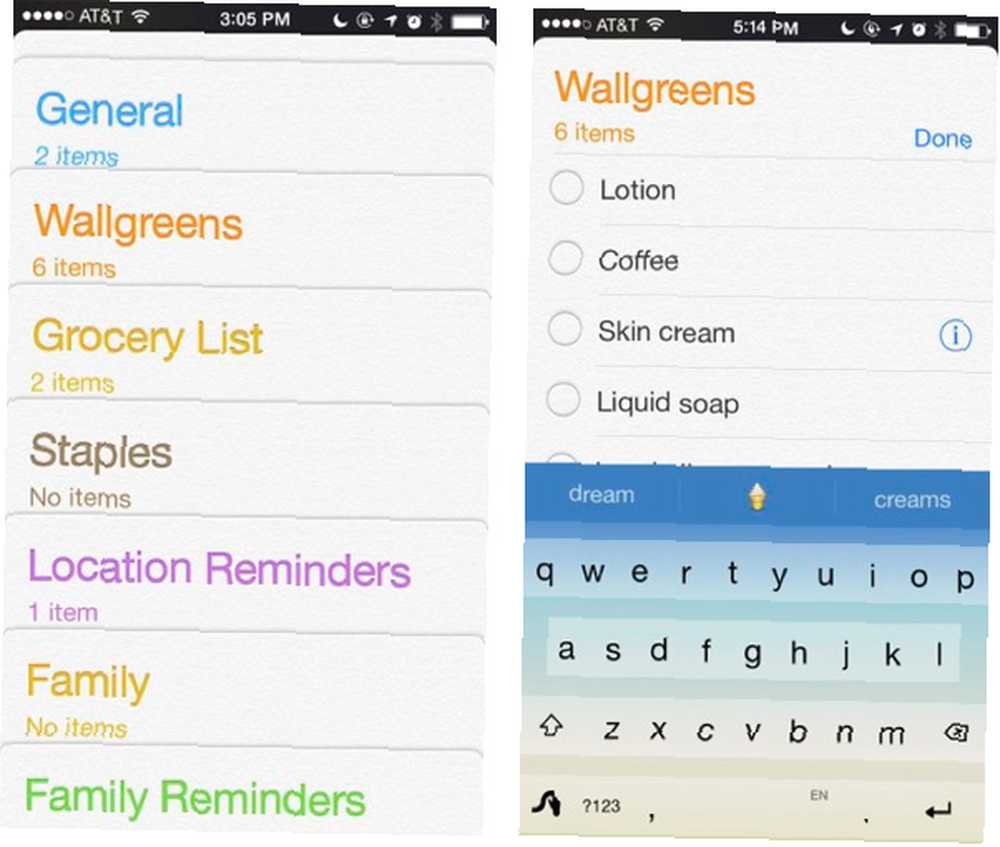
Dodawanie prostego przypomnienia można wykonać za pomocą 2 lub 3 dotknięć: dotknij listy, dotknij i wpisz przypomnienie; dotknij ponownie, aby ustawić datę i godzinę, a na koniec dotknij Gotowe. Aplikacja pozwala również na powtarzające się przypomnienia.
Nawiasem mówiąc, dla osób zainteresowanych używaniem Przypomnień i metody Get Things Done Davida Allena (GTD), zapoznaj się z tą prostą GTD z aplikacją przypomnień Apple'a [już niedostępna]. Sprawdźmy inne sposoby dodawania przypomnień na telefonie iPhone.
Siri Przypomnienia
Jednym z najszybszych sposobów dodawania przypomnień do iPhone'a jest użycie Siri. Powiedzmy, że jesteś w kuchni, a gdy patrzysz na lodówkę i szafki, widzisz, że potrzebujesz artykułów spożywczych. W tym momencie możesz wyciągnąć iPhone'a i dać Siri polecenie dodania artykułów spożywczych do “Sklep spożywczy” lista, którą wcześniej skonfigurowałeś.
Aby tak się stało, aktywuj Siri, naciskając i przytrzymując przycisk Home iPhone'a, i powiedz na przykład, “Siri, dodaj jajka do mojej listy zakupów.”
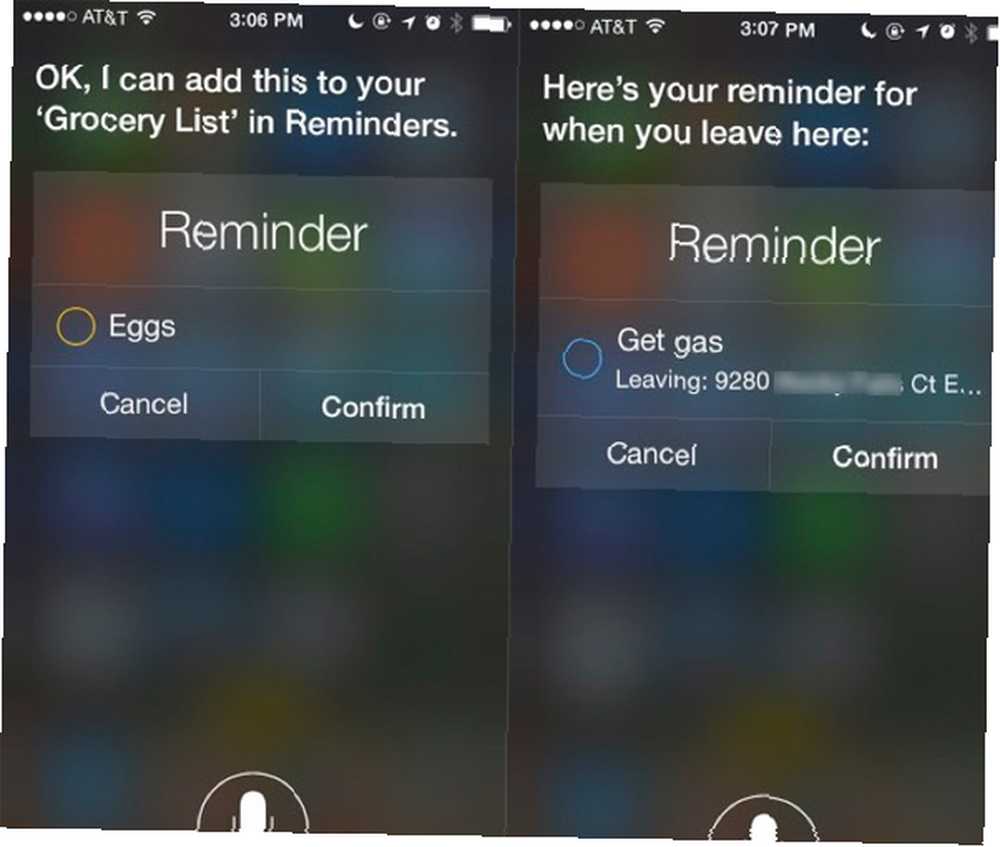
Możesz nawet wydać polecenie takie jak, “Siri, przypomnij mi, żebym mył włosy w każdą sobotę,” i Siri chętnie to skonfiguruje. Inne polecenia przypomnienia głosowego obejmują:
- “Ustaw przypomnienie na 60 minut.”
- “Przypomnij mi, żebym przyjechał po benzynę, kiedy stąd wyjdę.”
- “Przeczytaj moją listę rzeczy do zrobienia.”
- “Przypomnij mi, żebym zadzwonił do mamy, kiedy wrócę do domu.”
Po naciśnięciu przycisku Home, aby aktywować Siri, możesz dotknąć “?” w lewym dolnym rogu iPhone'a, aby zobaczyć pełną listę poleceń, których możesz używać z Siri.
Regulator czasowy
Jak zapewne już wiesz, iPhone ma alarm i minutnik, do którego można szybko uzyskać dostęp, przesuwając palcem w górę od dołu iPhone'a lub otwierając aplikację Zegar. Ale szczerze mówiąc, dla prostego przypomnienia trwa to zbyt długo. Łatwiej jest ustawić Siri lub budzik niż wybierać numer. Po prostu zapytaj “Siri ustawiła minutnik na 60 minut” i osobisty asystent cyfrowy to zrobi.
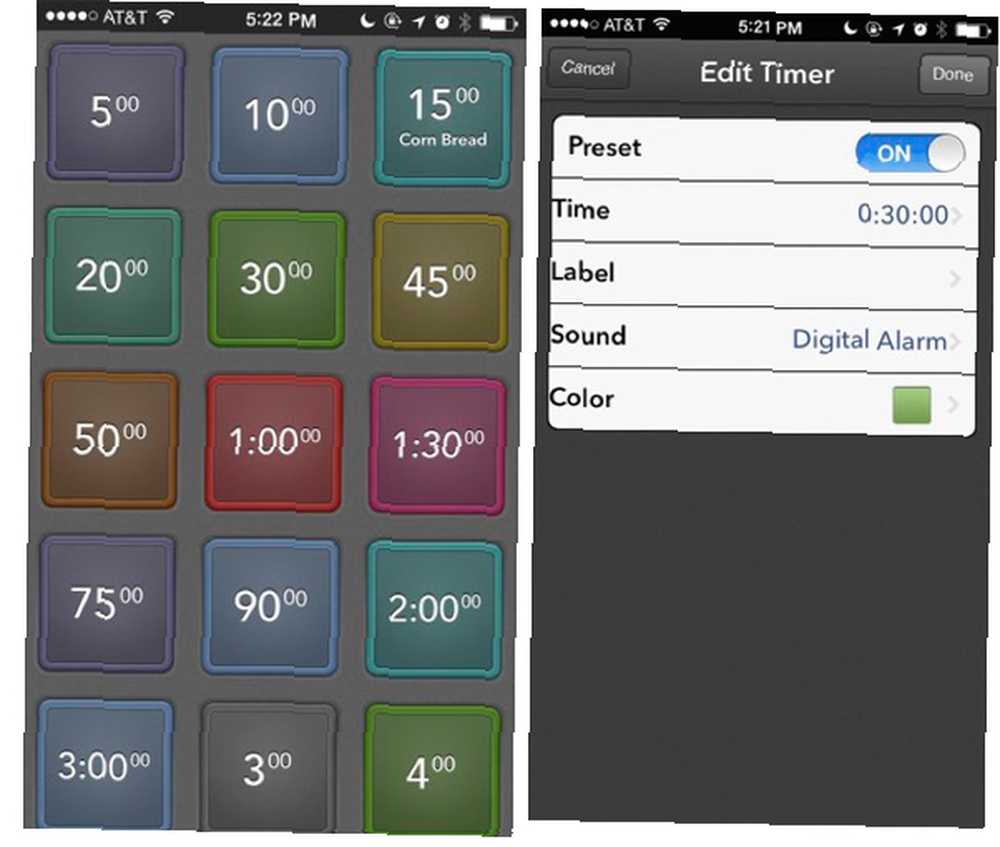
Gdy nie używasz Siri, przydatna jest również aplikacja o nazwie Timer (bezpłatny), ponieważ pozwala na 15 zaprogramowanych czasów, które można aktywować jednym dotknięciem. Czasy mogą być oznaczone, co oznacza, że nie będziesz musiał pamiętać czasu trwania gorącej herbaty, gotowania jajka lub drzemki.
Automatyczne przypomnienia IFTTT
Witryna poświęcona automatyzacji IFTTT The Ultimate Guide IFTTT: Użyj najpotężniejszego narzędzia internetowego jak profesjonalista The Ultimate Guide IFTTT: Użyj najpotężniejszego narzędzia internetowego jak profesjonalista If This Then That, znany również jako IFTTT, jest darmową usługą internetową aplikacje i urządzenia współpracujące ze sobą. Nie wiesz, jak zbudować aplet? Postępuj zgodnie z tym przewodnikiem. zawiera kilka przydatnych przepisów. 8 przepisów IFTTT na iPhone'a, bez których nie można żyć 8 przepisów IFTTT na iPhone'a, bez których nie można żyć Gdy IFTTT uruchomiła w lipcu aplikację na iPhone'a, otworzyła się przed nią cała masa nowych możliwości, jak niewiarygodnie się przydać usługa do jeszcze lepszego wykorzystania niż kiedykolwiek. do ustawiania przypomnień, takich jak konfiguracja, która tworzy nowe zadanie w aplikacji Przypomnienia na iOS, gdy wiadomość e-mail jest wysyłana do IFTTT z wyznaczonego adresu e-mail.
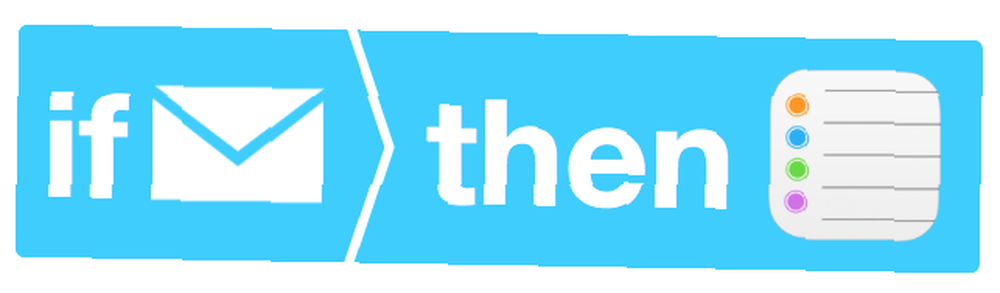
Inny przepis wyśle przypomnienie, jeśli będzie padać następnego dnia, a ten przepis wyśle Ci przypomnienie dodane do aplikacji Przypomnienie na iOS. Za pomocą tej metody możesz dodać zaskakującą liczbę zdarzeń i wyzwalaczy do aplikacji Apple Reminders, które zostaną przekazane na różne urządzenia za pomocą magii iCloud.
Czas od i czas do
Czasami zapamiętywanie rzeczy wiąże się z użyciem zupełnie innego systemu. Korzystam z aplikacji, która po prostu nazywa się Czas (0,99 USD), aby zachować listę przypomnień o tym, kiedy kupiłem konkretny produkt, uaktualniłem iPhone'a, ile lat byłem w związku małżeńskim, kiedy wymieniłem akumulator w samochodzie i inne podobne rzeczy . Nie muszą to być przypomnienia wrażliwe na czas, ale są to rodzaje przydatnych informacji, których potrzebujemy.
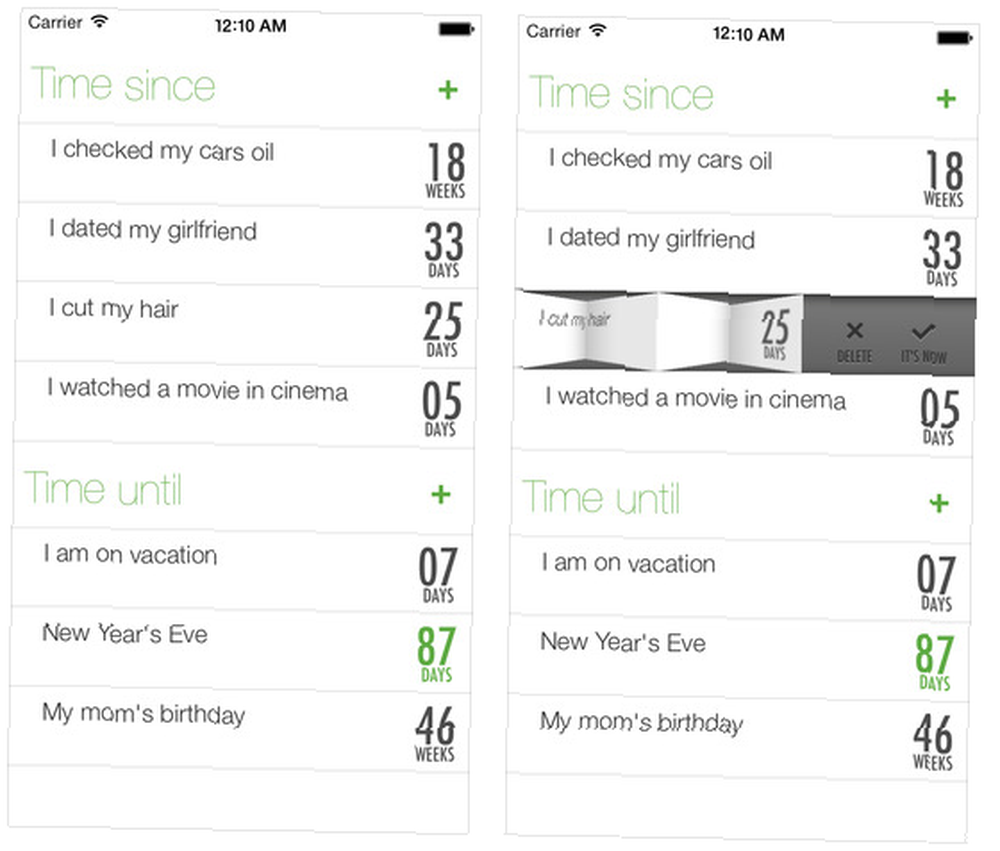
Czas pomaga określić, jak długo to trwało od coś się stało lub jak długo to trwało będzie dopóki coś się nie stanie. Alarmy mogą być również dołączane do elementów czasowych. Chociaż tego rodzaju elementy można przechowywać w aplikacji kalendarza, wolę Time, ponieważ mogę łatwo przeglądać listę i uzyskać dokładną godzinę i datę, której szukam.
2Do po zakończeniu
2Do to moja osobista aplikacja do zarządzania Przejmij kontrolę nad zadaniami i zadaniami dzięki potężnemu programowi 2Do na komputery Mac i iOS Przejmij kontrolę nad zadaniami i zadaniami dzięki zaawansowanemu programowi 2Do na komputery Mac i iOS Wydajna aplikacja do zarządzania zdaniami jest najlepszym sposobem na pozostanie na na szczycie swoich zadań i projektów, a 2Do jest jednym z najbardziej niezawodnych organizatorów wieloplatformowych dla komputerów Mac, iOS i Androida. z wyboru i jedną z najbardziej przydatnych funkcji są przypomnienia o zakończeniu. Przypomnienia po zakończeniu są przypomnieniami cyklicznymi, ale tylko powtarzają się po zaznaczasz ostatnie określone przypomnienie dla tego samego zadania. Na przykład mam przypomnienie, aby sprawdzać lub wymieniać olej w moim samochodzie co trzy miesiące - ale powiedz, że czekam cztery miesiące, aby wykonać to zadanie. Nowe przypomnienie o tych zadaniach nie pojawi się automatycznie, dopóki nie sprawdzę poprzedniego. W ten sposób przypomnisz sobie tylko raz po wykonasz zadanie i po ustawiony czas.
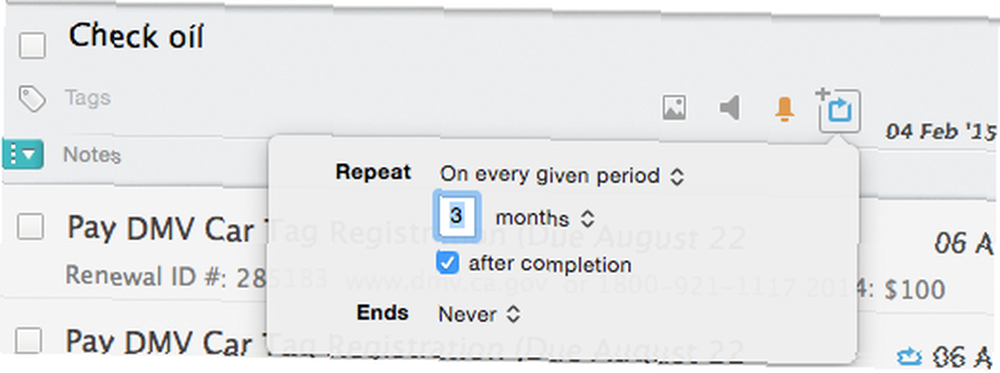
Ta funkcja nie jest dostępna w domyślnej aplikacji Przypomnienia na iOS, ale jest również dostępna w osobistej aplikacji do zarządzania Omnifocus Pierwsze rzeczy zrobione, lepiej: przeprojektowana OmniFocus 2 na Maca Pierwsze rzeczy zrobione, lepiej: przeprojektowana OmniFocus 2 na Maca Kilka lata temu zrezygnowałem z oryginalnego OmniFocus, ponieważ wydawało mi się to zbyt skomplikowane do tego, czego potrzebowałem - wkrocz w przeprojektowany i czystszy Omnifocus 2. .
Fantastyczna składnia i duplikaty
W przeszłości nagradzaliśmy fantastyczną aplikację kalendarza na iOS i Mac (4,99 USD), a jedną z jej najbardziej popularnych funkcji jest możliwość skonfigurowania przypomnienia po prostu przez napisanie go, na przykład “Spotkaj się z Ryanem w czwartek o 18.00” - Fantastyczne wypełni dane kalendarza, oszczędzając Ci kilku dotknięć.
Fantastyczny obejmuje również funkcję kopiowania. Najczęściej ustawiamy przypomnienia o cyklicznych spotkaniach, takich jak wizyta u dentysty, ale musimy ustawić inną datę i godzinę.
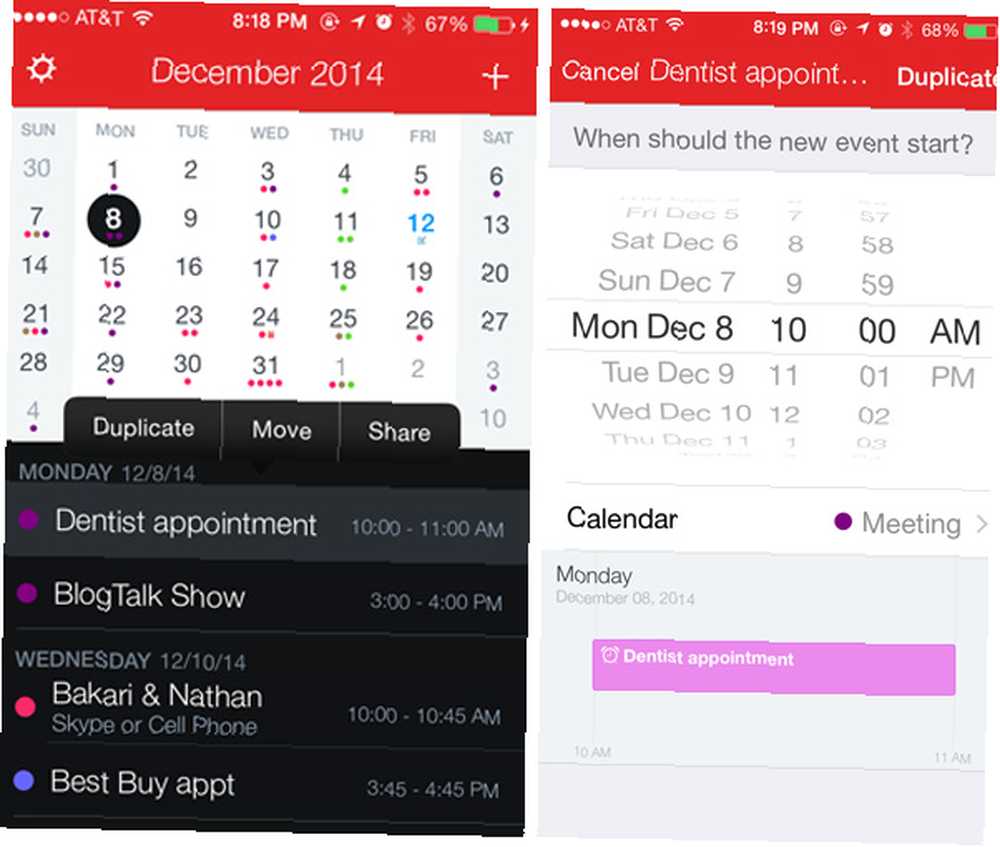
Fantastyczny pozwala powielić zdarzenie, co oznacza, że zostanie zachowane wszystko informacji o wydarzeniu, ale umożliwia zmianę daty i godziny. Ta funkcja jest również przydatna, jeśli chcesz zachować wydarzenia kalendarza na liście do celów podatkowych. Program Fantastical zsynchronizuje się z Twoim kalendarzem iCloud.
Udostępniane kalendarze
Wreszcie, dostępna jest również domyślna aplikacja kalendarza na iOS, która choć jest przydatna do podstawowych celów, nie jest tak potężna jak Fantastyczna, zwłaszcza, że nie ma możliwości wpisania terminu i automatycznego wypełnienia danych. Z drugiej strony Kalendarz iCloud pozwala na publiczne udostępnianie wybranego kalendarza innym osobom.
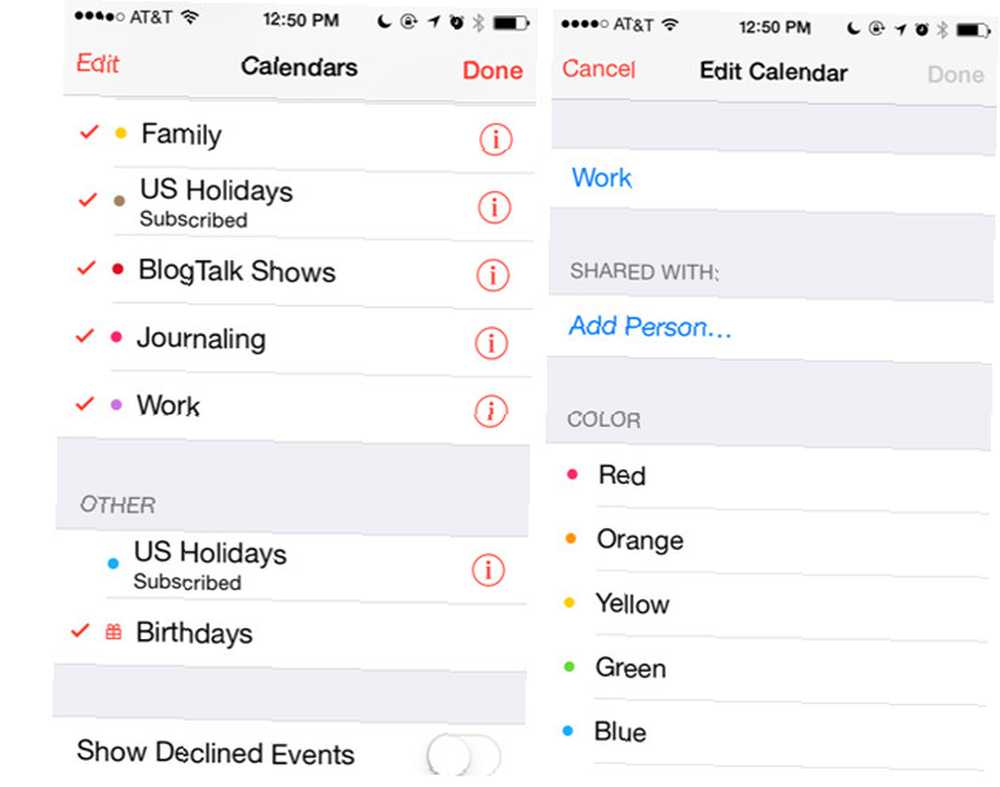
Aby udostępnić na iPhonie, wybierz lub utwórz kalendarz, który chcesz udostępnić. Stuknij w “ja” obok kalendarza, a następnie dodaj adres e-mail osoby, której chcesz udostępnić kalendarz. Powtórz ten proces dla każdej osoby, którą chcesz dodać. Zaproszenie zostanie wysłane do zaproszonych osób, które mogą następnie zaakceptować.
Wniosek
W App Store dostępnych jest kilkadziesiąt innych aplikacji przypominających na iPhone'a, takich jak popularna Any.Do i minimalna aplikacja obarczona gestami, Clear. Niezależnie od wybranej aplikacji, upewnij się, że pozwala ona szybko skonfigurować czynności do wykonania, abyś mógł poświęcić czas na robienie ważniejszych rzeczy.
Czego używasz do zapamiętywania rzeczy na iPhonie?











